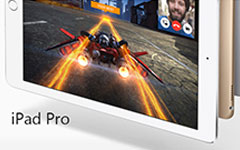Las mejores formas de abrir el símbolo del sistema
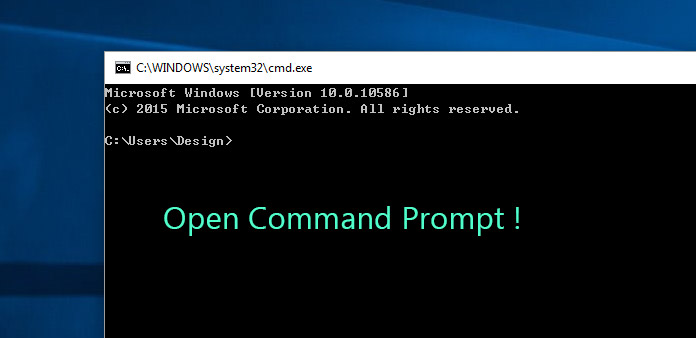
El símbolo del sistema es el intérprete de línea de comandos para los sistemas operativos Windows. Oficialmente, el símbolo del sistema se llama Windows Command Processor. Dentro del símbolo del sistema, puede usar comandos para interactuar con su computadora. Para la gente común, se sienten cómodos con el sistema operativo gráfico. Sin embargo, puede hacer más cosas con el símbolo del sistema. Por ejemplo, puede verificar los detalles de los mensajes de error y solucionar problemas. Aunque el símbolo del sistema es una aplicación nativa de Windows, no puede encontrarlo en el escritorio ni abrirlo directamente. Si desea conocer el uso del símbolo del sistema, debe comenzar con la forma de abrir el símbolo del sistema. Y este artículo le mostrará las mejores formas en diferentes versiones de los sistemas operativos Windows.
Parte 1. Abrir el símbolo del sistema disponible para todos los Windows
Aunque varias versiones de los sistemas operativos de Windows son muy diferentes, existen algunos métodos para acceder a la línea de comandos disponibles para todos los Windows.
1. Abrir el símbolo del sistema a través del cuadro de diálogo Ejecutar
Puede abrir el símbolo del sistema a través del cuadro de diálogo Ejecutar como abrir otras aplicaciones.
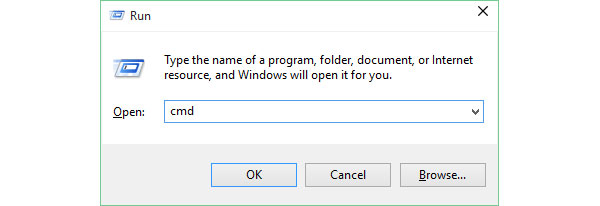
Mantenga presionadas las teclas Win + R en su teclado para abrir el cuadro de diálogo Ejecutar, sin importar que su sistema operativo sea Windows XP o Windows 7 / 8 / 10.
En el cuadro de diálogo Ejecutar, escriba cmd existentes Abierto campo.
Una vez que tocas OK botón o prensa Participar Tecla en su teclado, la ventana del símbolo del sistema aparecerá en su pantalla.
La aplicación de solicitud de comando se almacena en Windows como un archivo llamado cmd.exe.
Por lo tanto, puede abrir la línea de comandos ejecutando el comando en el cuadro de diálogo Ejecutar.
2. Ejecutar el símbolo del sistema directamente
La solicitud de comando es una aplicación llamada cmd.exe. Aunque cmd.exe no se encuentra en el escritorio, puede abrirlo directamente en el Explorador.
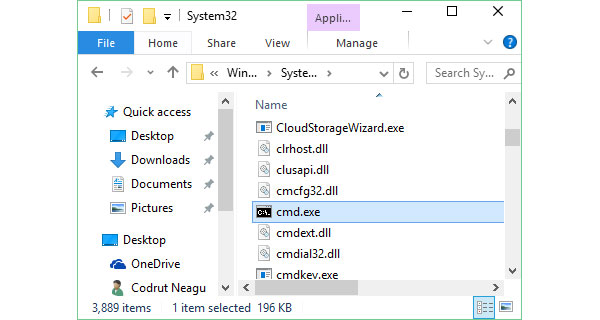
Ve a C: Disco duro que almacena todos los archivos del sistema operativo.
Luego abre Windows carpeta y luego Sistema 32 carpeta.
Desplácese hacia abajo y descubra el programa llamado cmd.
Haga doble clic en el programa cmd para abrir el símbolo del sistema.
Cuando busque el símbolo del sistema en el disco duro, debe ser cuidadoso.
Todos los archivos en el disco duro C están relacionados con el sistema operativo, por lo tanto, asegúrese de no mover ni eliminar ningún archivo sin cuidado.
3. Encuentra el símbolo del sistema en el menú Inicio
Puede encontrar el símbolo del sistema en el menú Inicio en cualquier sistema operativo Windows, aunque las ubicaciones son un poco diferentes.
Ve a Inicio Menú en la esquina inferior izquierda de su pantalla.
Si no puede encontrar el símbolo del sistema en la lista del menú, vaya a todos los programas y luego Accesorios en Windows 7.
Si su computadora ejecuta Windows 8.1, tiene que ir a Inicio pantalla; ubicado a todas las aplicaciones y luego buscar Símbolo del sistema en la carpeta del sistema de Windows. En la computadora Windows 10, necesita abrir todas las aplicaciones in Inicio menú y encontrar Símbolo del sistema in Sistema de Windows carpeta.
Cuando encuentre la aplicación del símbolo del sistema en Inicio Menú, puedes abrirlo al instante.
Aunque existen algunas diferencias, puede abrir el indicador de comando a través del menú Inicio fácilmente.
4. Visitar el símbolo del sistema con acceso directo
Otra forma general de abrir el símbolo del sistema en los sistemas operativos de Windows es el acceso directo del escritorio. Microsoft permite a los usuarios crear accesos directos de escritorio para cualquier aplicación, incluidos los programas del sistema.
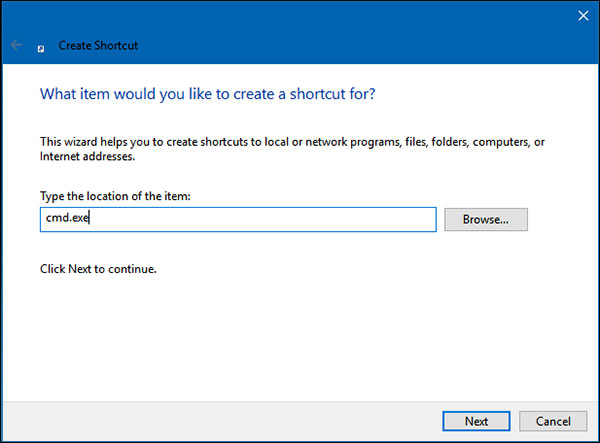
Haga clic derecho en su escritorio; seleccionar Nuevo y luego Atajo en el menú contextual.
En la ventana emergente, escriba cmd.exe en el campo y toque en Siguiente para continuar.
Suelta un nombre al atajo y haz clic en Acabado botón para terminar la creación de accesos directos.
Luego puede hacer doble clic en el acceso directo en el escritorio y abrir la ventana del símbolo del sistema.
Si prefiere usar la línea de comandos para interactuar con su computadora, puede probar esta manera conveniente.
Parte 2. Acceda a la línea de comandos en Windows 10
Microsoft ha mejorado Windows 10 en varios aspectos, por lo que puede abrir el símbolo del sistema con más métodos, además de las formas generales anteriores.
1. Pídale a Cortana que abra el indicador de comando
Cortana es el asistente personal inteligente que Microsoft creó para Windows 10 y Windows 10 Mobile. Puede que no esté familiarizado con la inteligencia artificial; Sin embargo, debes haber oído hablar de Siri y Amazon Alexa. Cortana es el asistente de inteligencia artificial desarrollado por Microsoft. Y Cortana podría ayudarte a abrir el símbolo del sistema en Windows 10.
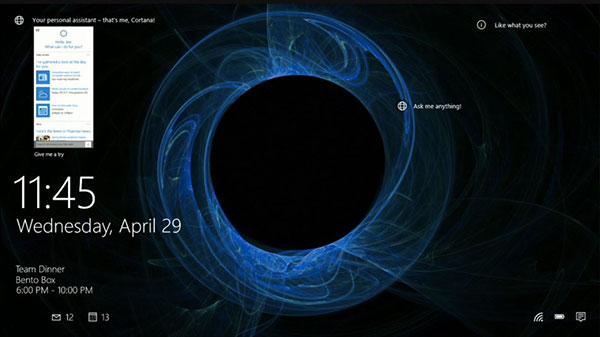
"Hey Cortana" no está habilitado en Windows 10 de forma predeterminada, por lo que primero debe activarlo. Toque el icono de Cortana en la barra de tareas y vaya a Ajustes .
Luego enciende la opción que dice Deja que Cortana responda cuando digas "Hey Cortana"..
En cualquier pantalla de su computadora Windows 10, una vez que diga Hey Cortana, abre el indicador de comando, Cortana iniciará la ventana del símbolo del sistema en un segundo.
Cortana es la función más avanzada en Windows 10. Debes probar sus potenciales.
2. Abrir el símbolo del sistema y abrir el símbolo del sistema como administrador
Cuando busca el símbolo del sistema o lo abre en una computadora con Windows, puede encontrar dos opciones, abrir el símbolo del sistema y abrir el símbolo del sistema como administrador. Si inicia sesión en su computadora como usuario estándar, solo puede obtener permisos estándar. Si necesita permisos de administrador, es mejor que elija como administrador. Cuando se trata de abrir el indicador de comandos como administrador, puede seguir los pasos a continuación.
Ve a Inicio menú y descubra símbolo del sistema solicitud. Las formas de encontrar el símbolo del sistema en el menú Inicio se han descrito anteriormente.
Cuando encuentre la aplicación del símbolo del sistema, haga clic derecho y elija Ejecutar como administrador.
La Control de cuentas de usuario Puede aparecer un cuadro de diálogo, puede confirmar la acción y hacer clic en Continúar Para terminar como administrador.
Si inicia sesión en su computadora con una cuenta de administrador, el símbolo del sistema se abrirá con los permisos de administrador de manera predeterminada.
Conclusión
En función de las introducciones anteriores, puede comprender las mejores formas de abrir la ventana del símbolo del sistema. Para algunas personas, es más cómodo comunicarse con sus computadoras mediante líneas de comando. Además, puede acceder a las funciones que no están disponibles en la pantalla gráfica dentro del símbolo del sistema. Hay muchas formas de abrir el símbolo del sistema en Windows. Y presentamos las mejores formas en este artículo. Si solo usa el símbolo del sistema ocasionalmente, puede acceder a él a través del cuadro de diálogo Ejecutar o ir a Explorar y abrirlo directamente. Para las personas que usan el símbolo del sistema con regularidad, la forma más conveniente es crear un acceso directo en el escritorio para el símbolo del sistema. Los usuarios de Windows 10 tienen una forma única de visitar el símbolo del sistema. Después de encender Cortana, puedes usar este asistente de inteligencia artificial con el comando de voz. Finalmente, debe conocer las diferencias y abrir el símbolo del sistema como administrador.